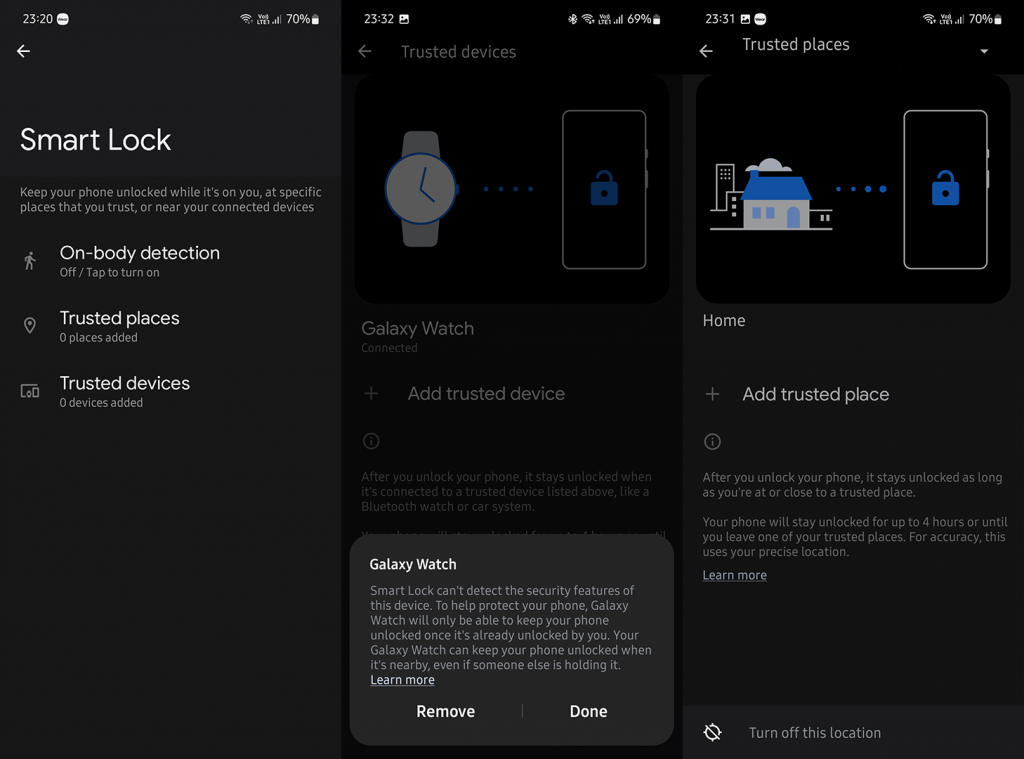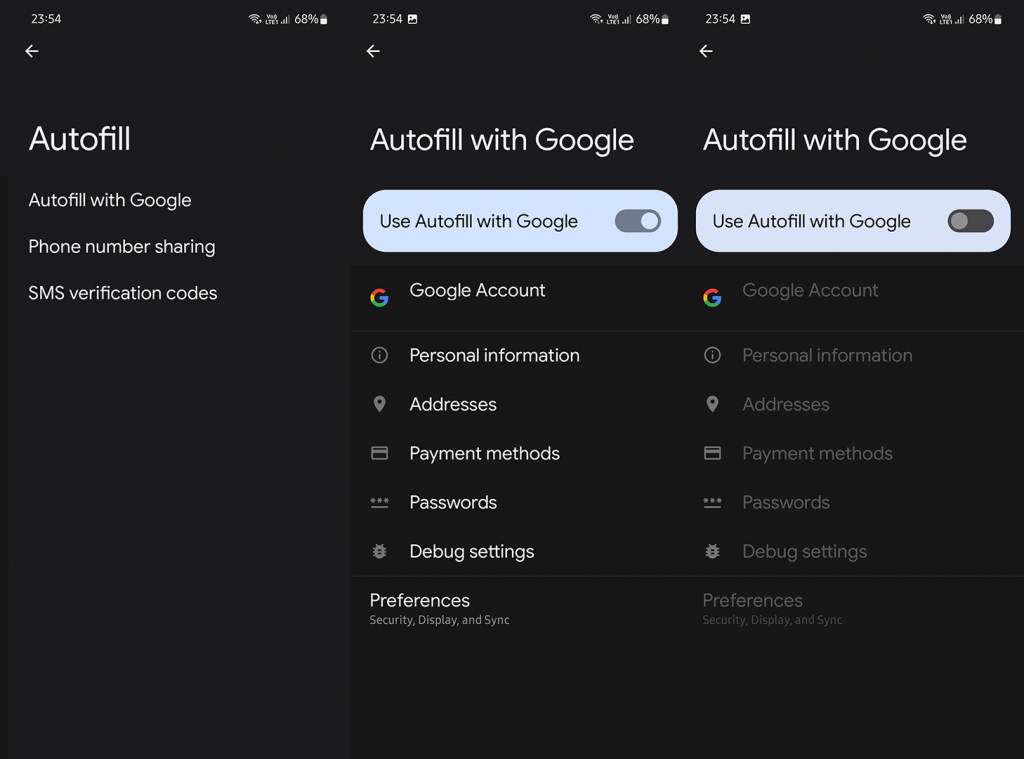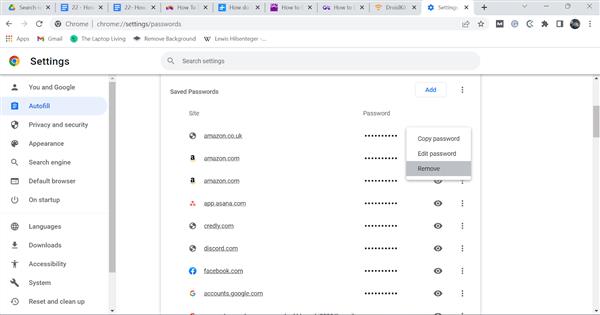Google Smart Lock este un serviciu ușor disponibil pe toate dispozitivele Android. Pe lângă faptul că este principalul serviciu de completare automată pentru Chrome și aplicații terță parte, vă permite, de asemenea, să deblocați o varietate de dispozitive din apropiere sau să vă păstrați telefonul deblocat. Dacă ați activat Google Smart Lock și doriți să ștergeți o parolă sau să eliminați dispozitivul sau doriți să o dezactivați complet - se poate face. Aflați mai jos cum să eliminați sau să ștergeți Google Smart Lock în diferite categorii pe care le oferă acest serviciu.
Cuprins:
- Dezactivați Smart Lock pentru dispozitive
- Ștergeți Smart Lock pentru aplicații
- Dezactivează Smart Lock pentru Chrome
Cum elimin un Google Smart Lock salvat?
Google Smart Lock este un serviciu de sistem esențial și nu poate fi eliminat complet. Cu toate acestea, puteți anula tot ceea ce face Smart Lock și puteți dezactiva toate funcțiile importante. Trebuie doar să iei ceva timp și să găsești toate setările necesare.
1. Dezactivați Smart Lock pentru dispozitive
Google Smart Lock vă permite să vă păstrați Android-ul deblocat în anumite condiții. În prezent, vă puteți menține telefonul deblocat atunci când vă deplasați cu detectarea pe corp, într-o anumită locație (de exemplu, acasă sau la serviciu) sau când vă conectați la un anumit dispozitiv prin Bluetooth. Desigur, puteți adăuga și elimina locuri și dispozitive după bunul plac și toate acestea se fac în setările Smart Lock. Aceste setări se află, de obicei, în setările de sistem — în Securitate sau, în unele cazuri, în Setările ecranului de blocare.
Iată cum să dezactivați Smart Lock pentru dispozitive și locuri sau să dezactivați detectarea pe corp pe Android:
- Deschide Setări .
- Selectați Securitate sau Ecran de blocare . Este unul dintre cele două de pe marea majoritate a telefoanelor Android.
- Alegeți Smart Lock .
- Introduceți codul PIN/parola/modelul.
- După aceea, selectați opțiunea pe care doriți să o dezactivați și eliminați doar dispozitivul sau locul . Pentru a face acest lucru, extindeți fie Locații de încredere, fie Dispozitive de încredere, selectați dispozitivul și atingeți Opriți această locație sau atingeți Eliminați pentru dispozitive.
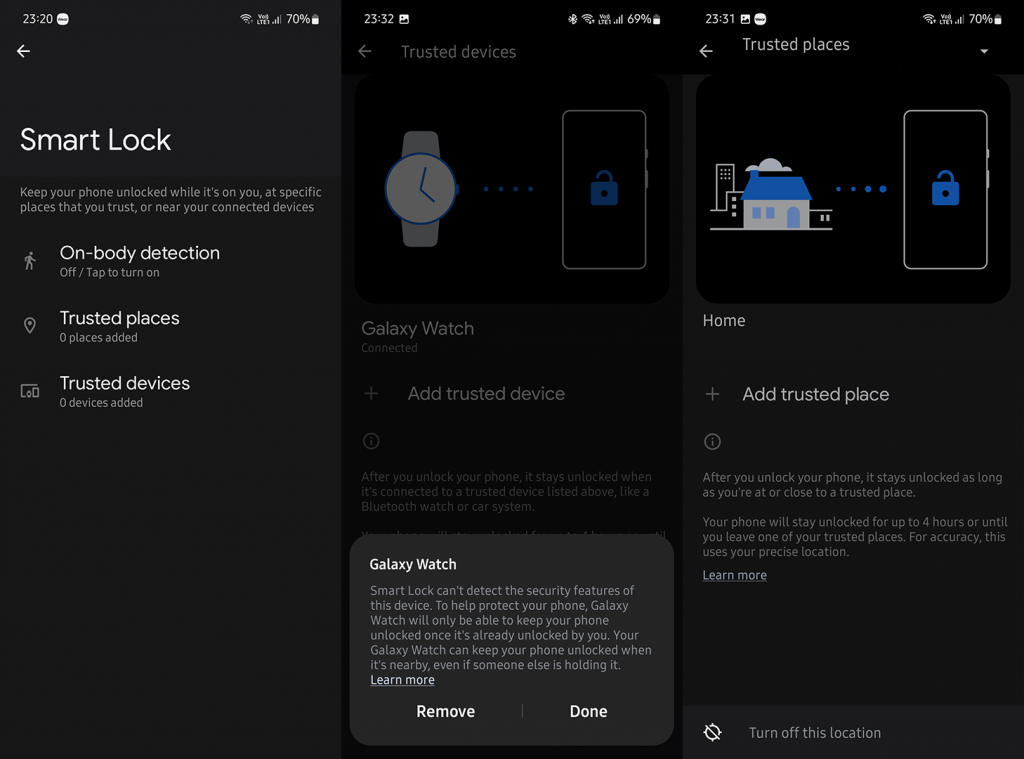
- Deschideți și dezactivați detectarea pe corp dacă nu o mai doriți.
În plus, Smart Lock poate fi folosit pentru a debloca Chromebook-uri cu Bluetooth. Puteți dezactiva acest lucru pe Chromebook. Doar căutați Smart Lock în Setări și dezactivați opțiunea.
2. Ștergeți Smart Lock pentru aplicații
Smart Lock este, de asemenea, serviciul implicit de completare automată pentru aplicațiile Android. Păstrează datele de conectare pentru o mulțime de aplicații și, de obicei, primiți solicitarea după ce vă conectați pentru prima dată. Extensia acestui serviciu este disponibilă în Chrome pentru autentificarea site-ului, ceea ce îl face o soluție multiplatformă de gestionare a parolelor. Dar dacă doriți să ștergeți sau să actualizați o anumită parolă? Sau ce se întâmplă dacă doriți să dezactivați complet completarea automată Smart Lock? Se poate face în cadrul setărilor.
Iată cum să ștergeți sau să actualizați parolele aplicației salvate în Smart Lock:
- Navigați la Password Manager , aici .
- Găsiți aplicația sau site-ul web pe care doriți să îl ștergeți sau să îl editați. Este posibil să primiți solicitarea de a introduce parola Contului dvs. Google.
- Atingeți Editați și schimbați fie parola, fie e-mailul/numele de conectare.
- Sau atingeți Ștergere pentru a șterge parola.
- De asemenea, dacă reveniți și atingeți pictograma roată, puteți vedea câteva setări. Dezactivarea Ofertei de salvare a parolelor vă va elibera de solicitări, iar dezactivarea conectării automate va împiedica completarea automată.
Și iată cum să dezactivați complet Smart Lock pe Android:
- Deschide Setări .
- Selectați Google .
- Alegeți Completare automată .
- Selectați Completare automată cu Google .
- Dezactivați opțiunea.
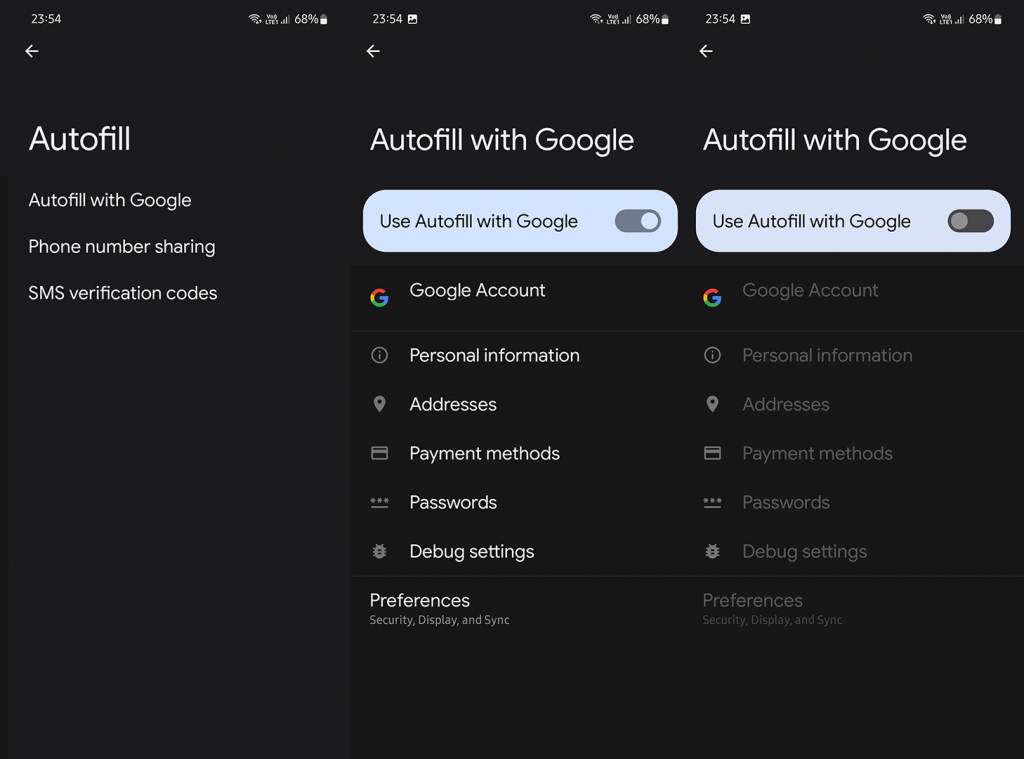
3. Dezactivează Smart Lock pentru Chrome
În cele din urmă, puteți face același lucru pentru Google Chrome. Pe lângă actualizarea/editarea sau ștergerea acreditărilor de conectare, puteți dezactiva complet completarea automată și nu va mai trebui să vă faceți griji pentru asta. Dacă încă primiți câmpurile de autentificare completate automat, asigurați-vă că ștergeți datele site-ului, așa cum este explicat aici .
Iată cum să dezactivați Smart Lock pentru Chrome pe Android:
- Deschideți Chrome .
- Atingeți meniul cu 3 puncte și selectați Setări .
- Alegeți Parole . Acolo puteți șterge sau edita parole sau dezactiva Completarea automată și Oferta pentru a salva solicitările.
Și asta e o înfășurare. Vă mulțumim că ați citit și nu ezitați să ne împărtășiți gândurile. Considerați că Smart Lock este util sau inutil, deoarece vă bazați pe servicii diferite? Spune-ne în secțiunea de comentarii de mai jos.
Bonus: Cum să eliminați un cont din Google Smart Lock
Acum că ați dezactivat Google Smart Lock de pe Android și Chrome, ce să faceți cu conturile și parolele care sunt deja salvate? Uşor! Pur și simplu le eliminați!
Pasul 1. Lansați Chrome și faceți clic pe cele 3 puncte din colțul din dreapta sus.
Pasul 2. Accesați „Setări > Completare automată > Manager parole”.
Pasul 3. În secțiunea „Parole salvate”, veți vedea o listă cu toate site-urile web și detaliile contului dvs. Faceți clic pe cele 3 puncte de lângă fiecare site web și faceți clic pe „Eliminați”.
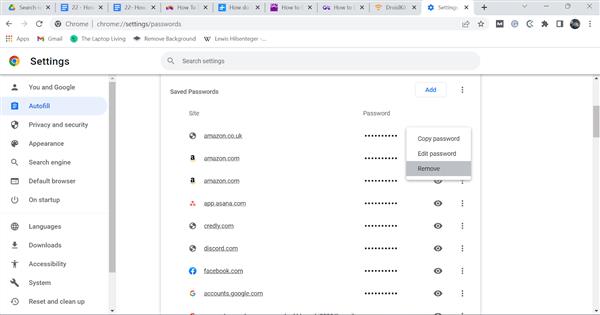
Pasul 4. Puteți face același lucru pentru metodele și adresele de plată salvate.